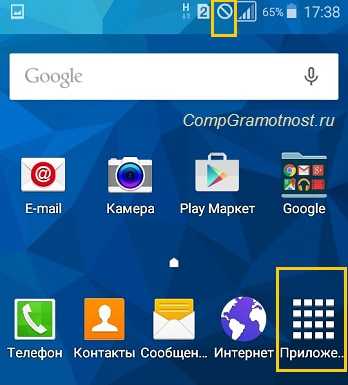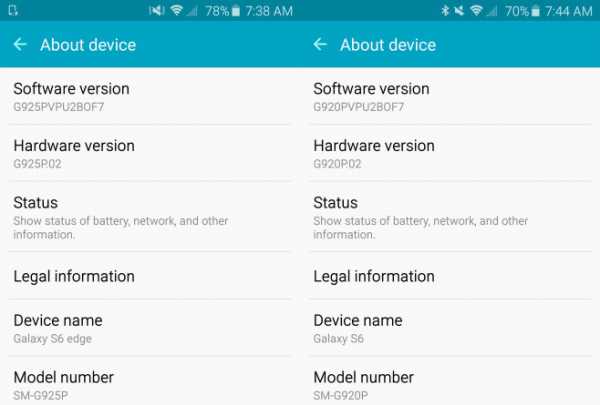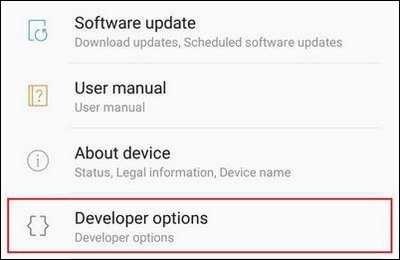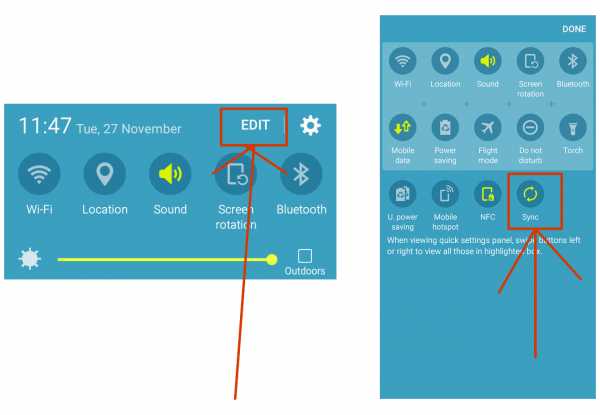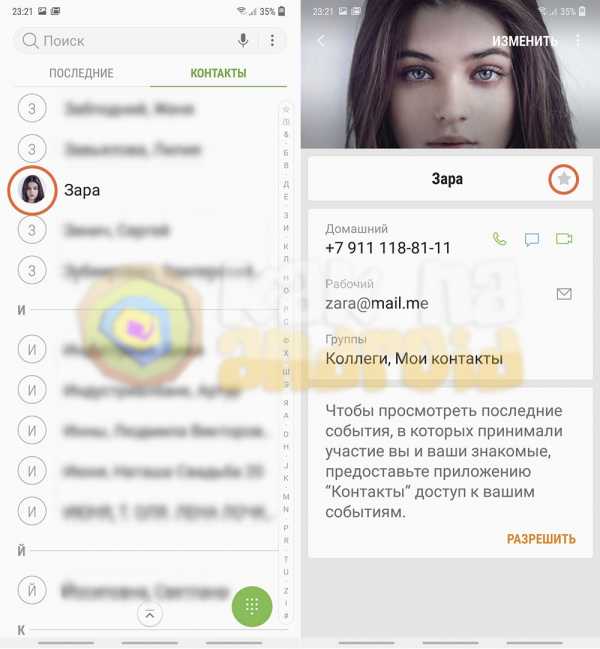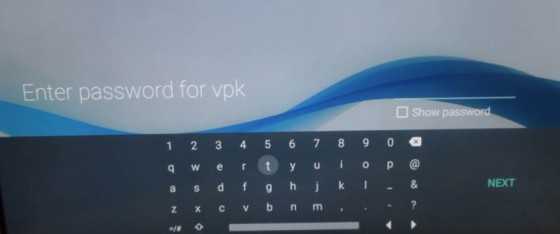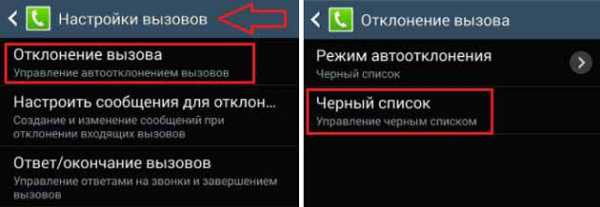Как русифицировать самсунг телевизор
Сервисное меню телевизора Samsung | Русификация, смена региона ТВ и Smart Hub
Для того, чтобы разблокировать Смарт Хаб и добавить русских язык в меню ТВ моделей 2010-2012 гг. (C-D-E серии) сделайте следующее.
Рассмотрим на примере сервисного меню телевизора Samsung UE40ES6100.
Способ №1: при помощи пульта управления телевизора.
При выключенном телевизоре нажмите на пульте управления последовательную комбинацию кнопок "Info - Menu - Mute - Power":
 Телевизор включится и откроется сервисное меню.
Телевизор включится и откроется сервисное меню.
Выбираем стрелками "вверх-вниз" (только ими. Кнопки "влево-вправо" изменяют параметры) пункт "Option" и нажимаем кнопку "ОК" (центральная кнопка):
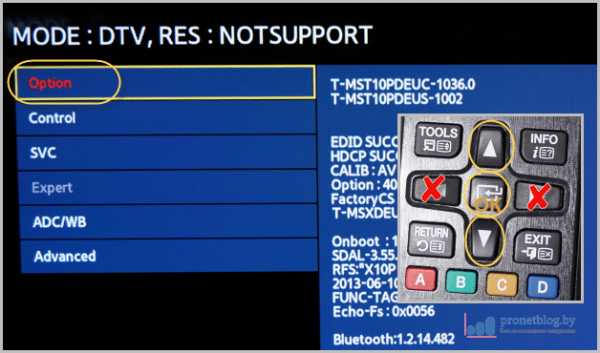
В пункте "Local Set" вместо значения "EU" выставьте параметр "CIS_RUSSIA".
После этого, нажмите кнопку "Return" на пульте телевизора для возврата на шаг назад и сбросьте системные настройки, нажав пункт "Factory Reset", затем "OK":
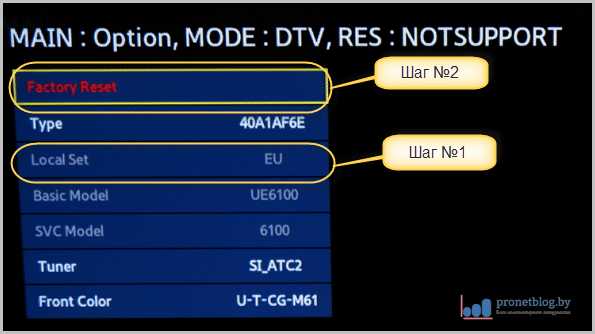
Для выхода из инженерного меню нажмите кнопку "Power", выключив ТВ:
Теперь заново включите телевизор, жмите "Menu" на пульте и идите по пути "System - Language":
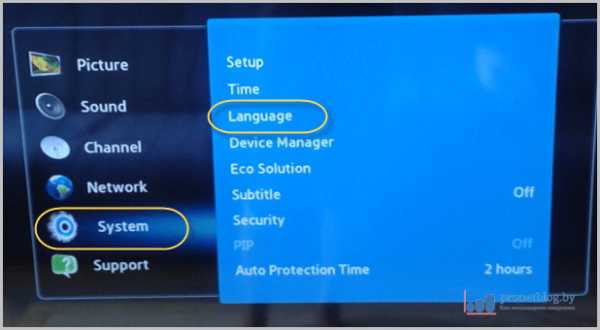 Сейчас выберите в списке русский язык:
Сейчас выберите в списке русский язык:
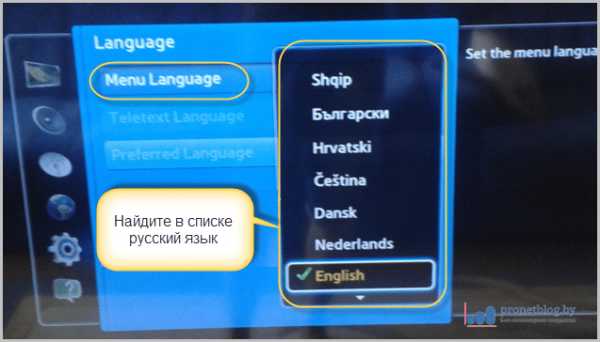
На этом шаге рекомендуется снова выключить ТВ и заново зайти в сервисное меню.
Идите по пути "Control - Sub option" и выставьте параметры "RS-232 Jack - Debug" и "Watchdog - Off":
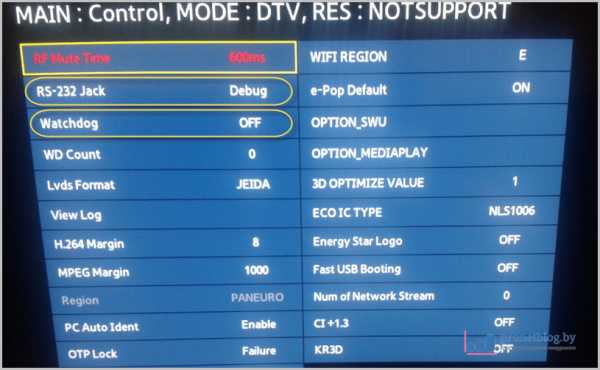
Этим вы включите сервисный порт и таймер ошибок, который автоматически перезагрузит систему, в случае критических показателей.
Но иногда бывает так, что параметр "Local Set" в сервисном меню телевизора Samsung неактивен и изменить его нельзя. На заводе закрывают эту возможность в прошивке.
Кстати, в нашем примере, на телевизоре автора статьи, именно такой случай.
Ну что же, пробуем следующий способ.
Способ №2: при помощи программного пульта ruSamsungTVCommunicator.
Этот способ работает на многих моделях 2011-2013 гг. (D-E-F серии).
Данная программа позволяет полноценно управлять телевизором с компьютера. Также позволяет получить доступ к расширенному сервисному меню. Итак, скачивайте вышеуказанное приложение себе на компьютера.
Естественно, что компьютер и телик должны быть в одной сети и видеть друг друга. Как это правильно сделать, мы говорили в этой статье.
Включите телевизор и кнопкой "Source" на пульте переведите его в режим "ТВ":
Возвращайтесь к компьютеру. Отключите антивирус (брандмауэр) для того, чтобы не блокировал работу программы при обнаружении телевизора.
Теперь распаковывайте скачанный архив с программой и запускайте ее, нажав на файл "ruSamsungTVCommunicator.exe":
Приложение запустится и выдаст несколько информационных окон на немецком языке. Везде соглашайтесь, нажимайте "ОК".
Затем значок программы появится в системной трее и будет сканировать телевизор несколько минут:
Дождитесь завершения вывода вот такого сообщения и жмите кнопку "Weiter":
Теперь в папке с файлами программы создастся файл "ruSamsungTVCommunicator.ini" с настройками подключения к вашему ТВ:
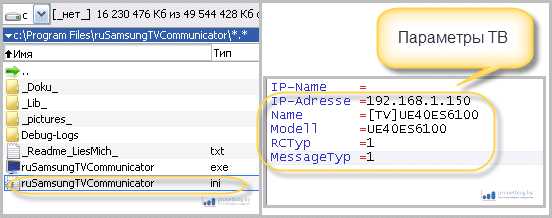
Зная эти данные изначально, можно вписать их, чтобы избежать длительного сканирования при первом запуске программы.
Сейчас идите к телевизору. На экране увидите запрос на добавление нового устройства. Жмите "Разрешить":

В это время на компьютере откроется виртуальный пульт. Нажмите на нем последовательность кнопок "Info - Factory":
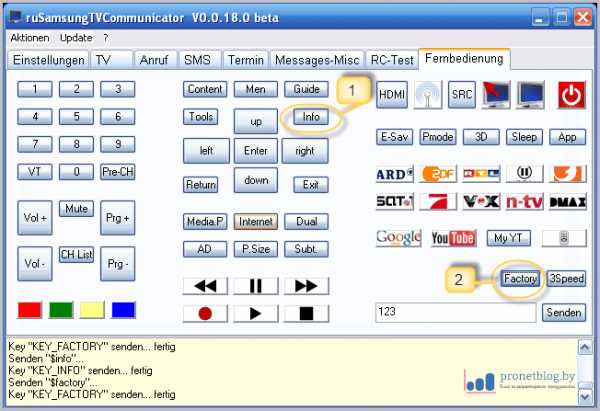 Нажимать старайтесь быстро. Если сервисное меню на телевизоре не появляется, повторите комбинацию несколько раз.
Нажимать старайтесь быстро. Если сервисное меню на телевизоре не появляется, повторите комбинацию несколько раз.
После того, как меню открылось, пультом управления тв выберите стрелками "вверх-вниз" (только ими, кнопки "влево- вправо" изменяют параметры) пункт "Option" и нажимаем кнопку "OK" (центральная клавиша):
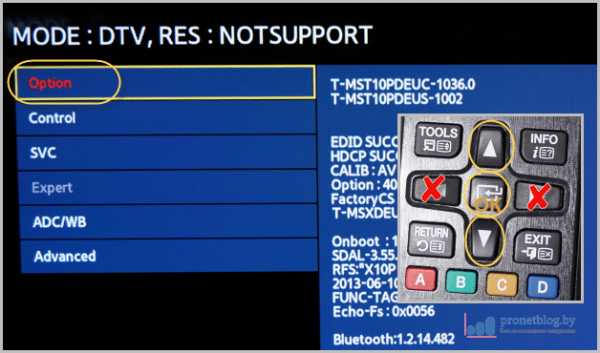
В пункте "Local Set" вместо значения "EU" выставьте параметр "CIS_RUSSIA":
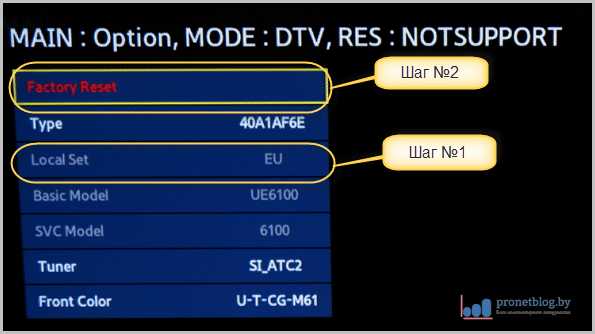
Теперь нажмите кнопку "Return" на пульте телевизора для возврата на шаг назад и сбросьте системные настройки, нажав пункт "Factory Reset", затем "OK".
На этом шаге телевизор перезагрузится, затем снова войдите в сервисное меню.
Для того, чтобы добавить русский язык в меню ТВ, пройдите по пунктам "Control - Sub option" и укажите настройки "Region - PANEURO" и "Language Arabic - CIS":
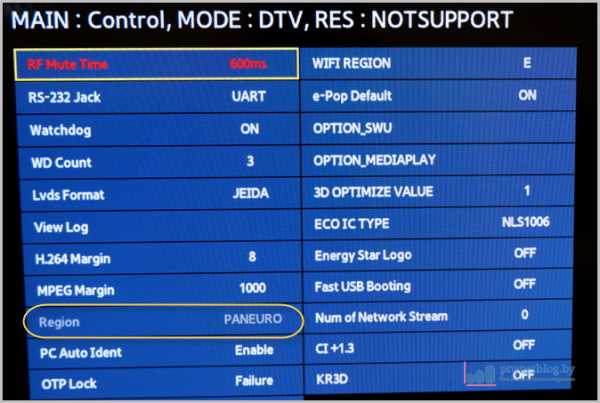
Как видите, в нашем случае, при подключении программным пультом, второй пункт не доступен (просто отсутствует в меню).
Теперь выходим из сервисного меню телевизора. Нажмите на виртуальном пульте два раза кнопку "Factory": 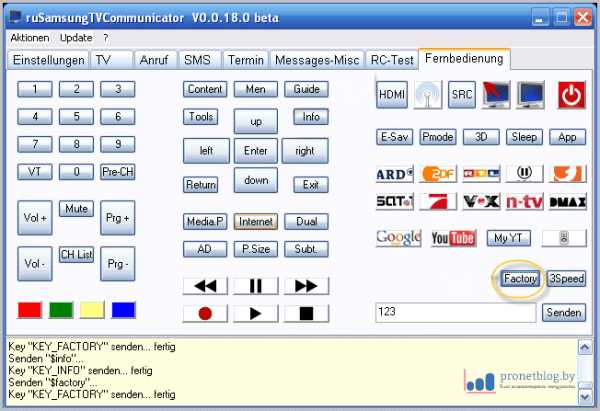
Сейчас рекомендуется выключить ТВ кнопкой "Power" и снова зайти в сервисное меню.
Следуйте по пути "Control - Sub option" и укажите параметры "RS-232 Jack - Debug" и "Watchdog - Off":
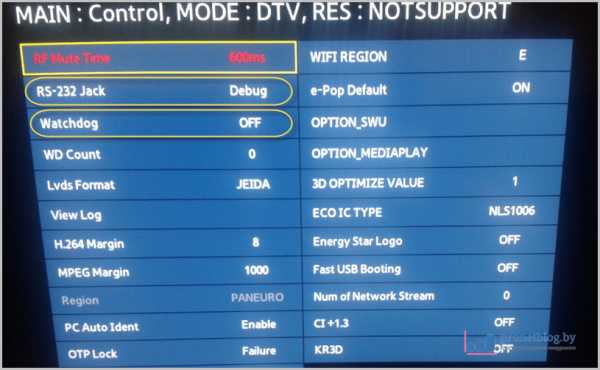
Тем самым вы включите сервисный порт и таймер ошибок, который автоматически перезагрузит систему, в случае критических показателей.
Если при таком способе входа в сервисное меню вашего телевизора Samsung, параметр "Local Set" неактивен и изменить его нельзя (закрывают возможность на заводе), то переходите к следующему способу.
Кстати, в нашем примере, на телевизоре автора статьи, опять именно такой случай.
Способ №3: при помощи инфракрасных диодов и старого шнура от наушников.
Данный метод является самым надежным. Вызывает расширенное сервисное меню телевизоров Samsung моделей 2010-2013 гг. (C-D-E-F серии).
Суть такова. Берем один светодиод (можно от старого ненужного пульта) и соединяем его катод с правым, или левым каналом штекера от наушников (обычный мини-джек 3,5 мм.). Анод светодиода соединяем соединяем с массой штекера.
На этом монтажные работы закончены. Посмотрите, как это выглядит схематично:
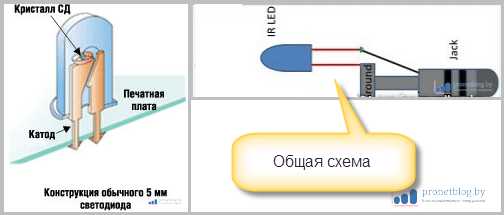 На деле все обошлось даже без паяльника. Автор статьи взял шнур "мини-джек - мини-джек" и к штекеру на одном конце просто приложил ножки диода.
На деле все обошлось даже без паяльника. Автор статьи взял шнур "мини-джек - мини-джек" и к штекеру на одном конце просто приложил ножки диода.
Выглядит вот так:

Временное решение без паяльника:

Можно конечно и припаять для удобства, но две секунды подержать не трудно. И еще, дико извиняюсь, но на фото анод по ошибке прижат тоже к звуковому каналу. Масса находится на противоположной стороне, под большим пальцем. 😉
В качестве шнура можно применить массу вариантов: просто штекер от наушников с куском провода, шнур мини-джек 3,5 мм.- тюльпаны и т. д.
Есть еще второй метод изготовления данного устройства.
На этот раз берем два светодиода и соединяем их параллельно по схеме: катод первого - к аноду второго, анод первого - к катоду второго.
Затем припаиваем все это дело к звуковым каналам штекера от наушников. На схеме конструкция выглядит так:
Конечно, в этом варианте без паяльника уже не обойтись.
Кстати, если диодов под рукой нет, можете попробовать вариант с заводским инфракрасным бластером, который идет к некоторым моделям Самсунгов:

Работоспособность сей конструкции проверить легко. Вставьте один конец шнура в аудиовыход компьютера, или ноутбука, ко второму приложите светодиод согласно схеме.
Теперь любой звуковой файл, сделайте полную громкость и наведите включенную камеру мобильного телефона на диод - он должен светиться.
Идем дальше. Скачайте себе на компьютер архив со звуковыми кодами.
Подсоедините к компьютеру (ноутбуку) нашу нехитрую конструкцию. Отключите все эквалайзеры в настройках звуковой карты и выставьте максимальный уровень громкости:

В проигрывателе Windows Media Player также установите звук на максимум, уберите все эквалайзеры и отключите повторы воспроизведения:
Теперь несем все это дело к телевизору. Включаем его и переводим кнопкой "Source" в режим "ТВ":
Наведите светодиод на приемник ТВ (то место, куда пультом тычем). Расстояние должно быть 10-15 см.:

Запустите в Windows Media Player`е файл "INFO_FACTORY_inv.wav" из скачанного архива. После этого телевизор включится и откроется сервисное меню.
Выбираем стрелками "вверх-вниз" (только ими. Кнопки "влево-вправо" изменяют параметры) пункт "Option" и нажимаем кнопку "ОК" (центральная кнопка):
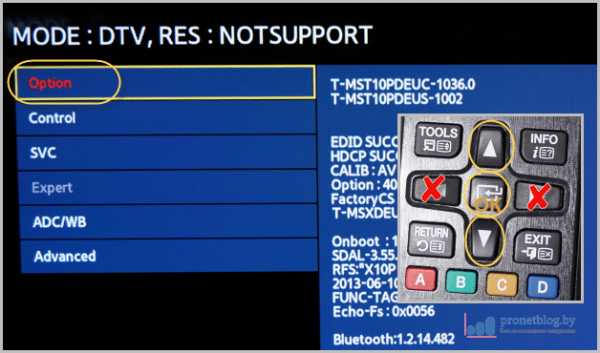
В пункте "Local Set" вместо значения "EU" выставьте параметр "CIS_RUSSIA".
После этого, нажмите кнопку "Return" на пульте телевизора для возврата на шаг назад и сбросьте системные настройки, нажав пункт "Factory Reset", затем "OK":
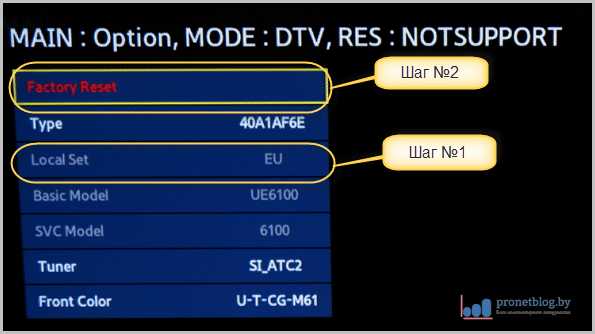
Теперь телевизор должен сам перезагрузиться. Если нет - выключите кнопкой "Power", а затем снова зайдите в сервисное меню.
Пройдите по пути "Control - Sub option" и укажите настройки "RS-232 Jack - Debug" и "Watchdog - Off":
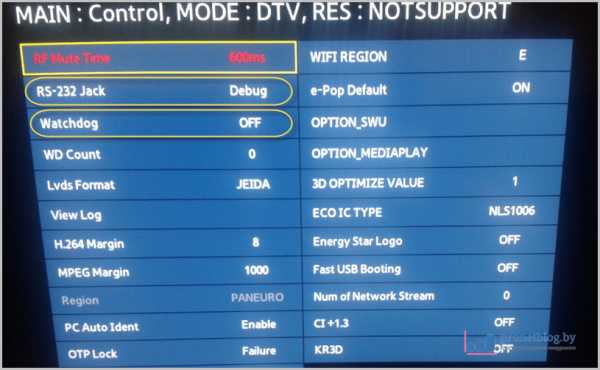
Тем самым вы включите сервисный порт и таймер ошибок, который автоматически перезагрузит систему, в случае критических показателей.
На этом все, в меню телевизора станет доступным русский язык и Смарт Хаб разблокируется.
Способ №4: альтернативный вариант при помощи инфракрасного бластера, из комплекта телевизора. Довольно часто срабатывает.
1. На первом шаге, при выключенном телевизоре нажмите на пульте управления последовательную комбинацию кнопок "Info - Menu - Mute - Power". Откроется сервисное меню.
2. Теперь проиграйте файл "FACTORY+3SPEED_inv.wav" из скачанного ранее архива сервисных кодов. При этом, экран ТВ должен моргнуть. Если этого не произошло, повторяйте воспроизведение до тех пор, пока не заметите моргание. Затем выключите телевизор кнопкой "Power" на пульте управления.
3. Теперь снова нажмите комбинацию кнопок "Info - Menu - Mute - Power" для вызова инженерного меню. Но сейчас в меню "Option" должен стать доступным для редактирования пункт "Local Set", который нам так нужен. 🙂
P.S.
1. Если с первого раза у вас ничего не получилось ("Local Set" не появился), повторите весь процесс еще раз. Иногда почему-то, не срабатывает с первого раза.
2. Если во время проигрывания файла "FACTORY+3SPEED_inv.wav" телевизор перешел в тестовый режим (экран начнет поочередно моргать разными цветами), не пугайтесь. Просто нажмите вверх джойстик на задней стенке телика и все пройдет.
3. Если при использования бластера, телевизор вообще никак не реагирует на коды, значит не хватает мощности встроенной звуковой карты вашего компьютера. Как вариант, подключите его через акустику со встроенным усилителем.
Решено: совместное использование папок с ПК на телевизор Samsung - Samsung Community
@SamsungGill Помогите пользователю cwMLrSv9Bh, чтобы я смог выполнить то же самое решение, которое ему предоставили.
@ usercwMLrSv9Bh Попробуйте это как временное решение (это то, что я использую прямо сейчас):
- На вашем компьютере с Windows 10 выполните поиск по запросу «Управление расширенными настройками общего доступа» и откройте его.
- На странице «Управление расширенными настройками общего доступа» разверните «Частный» и убедитесь, что в разделе «Сетевое обнаружение» вы отметили опцию «Включить обнаружение сети».Также не забудьте установить флажок «Включить автоматическую настройку подключенных к сети устройств». В разделе «Общий доступ к файлам и принтерам» выберите «Включить общий доступ к файлам и принтерам». (Щелкните Сохранить изменения).
- Теперь разверните «Гость или общедоступно» -> в разделе «Обнаружение сети» -> выберите «Включить сетевое обнаружение» и «Включить общий доступ к файлам и принтерам». (нажмите «Сохранить изменения»)
- Теперь разверните «Все сети» -> в разделе «Общий доступ к общим папкам» -> выберите «Отключить общий доступ к общим папкам» -> в разделе «Потоковое мультимедиа» нажмите «выберите параметры потоковой передачи мультимедиа».. "-> теперь выберите" Включить потоковую передачу мультимедиа "-> здесь вы должны увидеть все беспроводные устройства, которые могут подключаться к Wi-Fi и обнаружены вашей сетью (например, ваш телевизор должен быть указан там). Убедитесь, что поле рядом с телевизором установлен флажок "Разрешено". Теперь нажмите "ОК".
- Снова разверните "Все сети" -> убедитесь, что для параметра "Соединение для обмена файлами" установлено значение "Использовать 128-битное шифрование для защиты соединений для обмена файлами" -> В разделе «Совместное использование, защищенное паролем» -> выберите «Отключить совместное использование, защищенное паролем».(Сохранить изменения).
Теперь давайте проверим это:
На вашем ПК с Windows 10 перейдите в папку по умолчанию под названием «Видео», она похожа на папки по умолчанию, такие как «Документы» / «Музыка» / «Изображения». (Вы можете просто нажать клавишу Windows на клавиатуре + «E», и это должно открыть окно проводника Windows, здесь, если вы посмотрите на левую сторону, вы должны увидеть папку «Видео»:
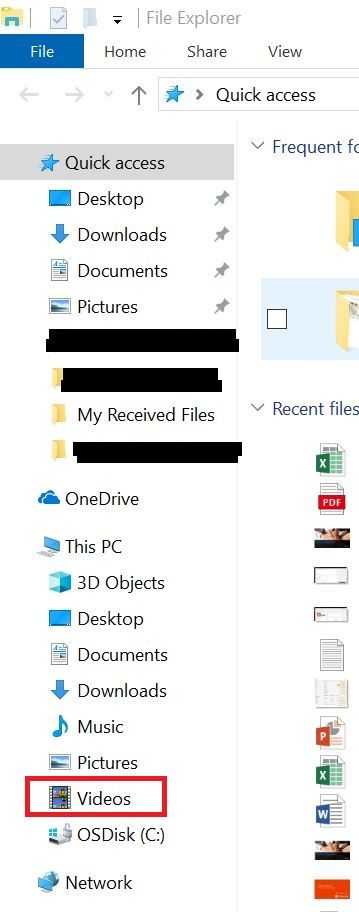
Внутри папку «Видео», просто скопируйте и вставьте 1 фильм (это может быть файл.mkv / .mp4 либо должно работать).
После того, как фильм был скопирован в эту папку, откройте телевизор, на пульте дистанционного управления выберите «Источник», и здесь вы должны найти имя вашего ПК (персональный компьютер), в моем случае имя было примерно таким: TNC9457 ", ваш также может быть чем-то вроде" Джордж "/" Эндрю "и т. Д. В зависимости от того, как вы назвали свой компьютер при первой установке компьютера с Windows 10.
Теперь, открыв ПК с телевизора Samsung, вы увидите на экране телевизора ровно 4 папки:
Папка 1: Видео
Папка 2: Музыка
Папка 3: Изображения
Папка 4: (может ' t помню)
Теперь на телевизоре Samsung выберите папку «Видео» -> «Папки» -> «Видео» -> и здесь вы сможете увидеть видео, скопированное на свой компьютер.(Я сделаю для вас несколько снимков экрана, если вы все еще не можете посмотреть фильм, и загрузите их сегодня вечером, когда я вернусь домой или завтра утром).
Спасибо!
Посмотреть решение в исходном сообщении
.Как изменить регион на Samsung Smart TV
Для смарт-телевизора будут доступны разные приложения в зависимости от рынка, на котором он продается. Телевизоры, продаваемые за пределами Северной Америки, часто не могут переключить регион на США. Некоторые приложения привязаны к серийным номерам модели телевизора, и, поскольку это ограничение связано с аппаратным обеспечением, разблокировать его нельзя.
Тем не менее, изменение региона на один из следующих должно обеспечить доступ к наиболее популярным приложениям на большинстве ТВС: США, Мексика, Бразилия, Канада, Великобритания, Финляндия, Норвегия, Швеция и Дания.
- 1
- нажмите Smart Hub кнопка на пульте дистанционного управления
- 2
- Когда Smart Hub загрузится, нажмите », 2, 8, 9,« (перемотка вперед, 2, 8, 9, перемотка назад). Обратите внимание, что в новых телевизорах Samsung серии F есть другой способ смены магазина приложений. Взгляните на наши другой учебник здесь. Если у вас H-серия проверьте это руководство.
- 3
- Под Местоположение Интернет-службы выберите страну, которую вы хотите использовать.Выбрав США, Мексику, Бразилию, Канаду, Великобританию, Финляндию, Норвегию, Швецию или Данию, вы получите доступ к наиболее популярным приложениям. В любой момент времени у вас могут быть установлены приложения только из одного региона. Другими словами, нельзя одновременно устанавливать американские и британские приложения.
- 4
- После того, как вы выбрали страну, которую хотите использовать, нажмите Далее
- 5
- Согласиться с Условия
- 6
- Обновление Smart Hub начнется
- 7
- Будут установлены приложения по умолчанию для региона, а старые приложения будут удалены.
- 8
- После перезагрузки Smart Hub вы можете устанавливать приложения из нового региона по своему усмотрению.
Как повторно сканировать антенные каналы на телевизоре Samsung
Если вы только что купили новый телевизор или выполняете повторное сканирование для получения NewsChannel 5, следуйте инструкциям ниже. Есть телевизор другой марки? Отправляйтесь в наш антенный дом и выберите модель телевизора, которая у вас есть.
Есть несколько десятков моделей телевизоров Samsung. Приведенные ниже инструкции относятся к наиболее популярным моделям, но могут не работать для всех.
Каждый производитель телевизора использует свой термин для описания повторного сканирования.Большинство телевизоров Samsung называют свою функцию повторного сканирования «Автопрограмма» или «Автонастройка»
ПОПРОБУЙТЕ ЭТО ПЕРВОЕ . Если вы раньше заходили в настройки телевизора, эти инструкции помогут вам повторно сканировать телевизор.
1. Выберите «Меню» на пульте дистанционного управления
2. Выберите меню «Канал» или «Вещание». (Точное название меню будет отличаться в зависимости от вашей модели)
3. Выберите «Автоматическая программа»
4. Если вам будет предложено сканировать на «Воздух» или «Кабель», выберите «Воздух». (Многие телевизоры могут не запрашивать и будут сканировать оба автоматически)
Samsung Smart TV - модели 2017 года и выше.(Включает телевизоры 4K, OLED, Q series, Quantom Dot)
1. Выберите «Дом» на пульте дистанционного управления. (Кнопка «меню» выглядит как маленький домик)
 Стандартный пульт для новых смарт-телевизоров Samsung. На вашем пульте дистанционного управления может быть больше или меньше кнопок, но общая компоновка кнопки «Домой» и кнопок навигации по меню одинакова для большинства моделей.
Стандартный пульт для новых смарт-телевизоров Samsung. На вашем пульте дистанционного управления может быть больше или меньше кнопок, но общая компоновка кнопки «Домой» и кнопок навигации по меню одинакова для большинства моделей. 2. Выберите меню «Настройки». (Это маленький значок шестеренки в самом нижнем левом углу меню)
 Главное меню на большинстве Samsung Smart TV.Параметр настроек - это маленькая шестеренка в левом углу.
Главное меню на большинстве Samsung Smart TV.Параметр настроек - это маленькая шестеренка в левом углу. 3. Выберите «Трансляция» в меню «Настройки», затем «Автонастройка».
 Меню на Samsung Smart TV
Меню на Samsung Smart TV 4. Вы должны получить запрос «Нажмите Пуск для поиска и сохранения каналов», а также предупреждение о том, что поиск сотрет ваш текущий список каналов. Нажмите «Пуск» (Примечание: цель сканирования - стереть текущий список, но заменить его обновленным)
5. Вам может быть предложено выполнить сканирование для «Оба, по воздуху или по кабелю».«Либо« Воздух », либо« Оба »будут сканировать антенные каналы.
Все готово!
Samsung Smart TV - модели 2014-2017 гг.
Эти инструкции аналогичны приведенным выше, но с большим отличием
1. Выберите «Меню» на пульте дистанционного управления (пульты моделей 2016 года говорят «Настройки»)
 Пульты для телевизоров Samsung Smart TV 2016, 2015 и 2014 годов. Кнопка «Настройки» или «Меню» отмечена красным.
Пульты для телевизоров Samsung Smart TV 2016, 2015 и 2014 годов. Кнопка «Настройки» или «Меню» отмечена красным. 2. Выберите в меню «Трансляция» (на телевизорах модели 2014 года вместо этого может быть указано «Канал»)
3.Выберите "Auto Program"
Как только настройка закончена, все готово!
Не-смарт-телевизоры Samsung (Все модели)
Это все телевизоры Samsung, которые не подключаются к Интернету, и включает большинство моделей, выпущенных до 2014 года. Существует множество моделей не-смарт-телевизоров от Samsung, слишком много, чтобы иметь конкретные инструкции по модели. Приведенные ниже инструкции должны работать с большинством телевизоров Samsung, но могут быть незначительные отличия в зависимости от устройства.
1.Нажмите кнопку «Меню» на пульте дистанционного управления. (На многих пультах дистанционного управления будет написано «Меню» и три поля под ним »)
2. Выберите в меню« Канал ». (В некоторых новых моделях вместо этого может быть« Вещание »)
3. Выберите« Автоматическая программа » "или" Автонастройка "
4. Ваш телевизор может спросить, следует ли программировать" эфир "или" кабель ". Если да, выберите" Воздух ". Это сообщит вашему телевизору, что вы ищете антенные каналы.
-
Вы также можете найти дополнительные инструкции для вашей конкретной модели телевизора на странице поддержки Samsung.
.[Делаем телевизоры умнее] ① Как Tizen расширяет возможности Smart TV - Samsung Global Newsroom
Было время, когда качество изображения и звука, а также дизайн были главными факторами, определяющими качество телевизора. Затем появились смарт-телевизоры - телевизоры, оснащенные такими же операционными системами, как компьютеры или смартфоны. Развитие этой новой технологии позволило использовать широкий спектр приложений на пользовательских телевизорах, а также обеспечило больший доступ к различным видам контента и облегчило подключение к большему количеству устройств.

* Доступность услуги зависит от региона, поставщика услуг и языка.
Samsung занимает первое место на мировом рынке телевизоров в течение 14 лет подряд благодаря качеству изображения сверхвысокой четкости, иммерсивному звуку и богатому пользовательскому интерфейсу, обеспечиваемому телевизорами. В основе всего этого лежит Tizen OS, операционная система с открытым исходным кодом, которая позволяет пользователям быстро и удобно пользоваться широким спектром услуг.
Samsung Newsroom рассмотрел ключевые функции Tizen, которые повышают удобство использования телевизоров премиум-класса и повышают качество обслуживания как пользователей, так и партнеров.
Удобство для пользователя - легкий доступ к огромному количеству контента
Когда вы используете смарт-телевизор на базе Tizen, большинство форм контента находятся всего в нескольких щелчках мыши. Умные телевизоры, оснащенные ОС Tizen, по умолчанию поддерживают основные сервисные приложения OTT (Over the Top).При подключении телевизоры также предоставляют доступ к Samsung TV Plus, который позволяет бесплатно просматривать различный контент, включая развлекательные шоу, сериалы и фильмы. Этот опыт еще больше усиливается функцией «Универсального руководства», которая использует возможности ИИ для выработки интеллектуальных, персонализированных рекомендаций, адаптированных к вашим предпочтениям.

* Показанный выше экран универсального руководства доступен только для пользователей из Европы.
С Tizen быстро выбирать видео, которые вы хотите посмотреть, из потока контента становится проще простого.Операционная система избавляет пользователей от разочарования, сводя к минимуму задержку ввода, то есть время, необходимое телевизору для отображения команд. Умные телевизоры с поддержкой Tizen также имеют автоматический игровой режим, который позволяет телевизору определять и автоматически изменять настройки для оптимального игрового процесса, когда пользователь использует игровую консоль.
Опыт разработки контента - оптимизация предоставления контента на всех устройствах
Для максимального обогащения опыта Smart TV решающее значение имеет сотрудничество с множеством партнеров и разработчиков.
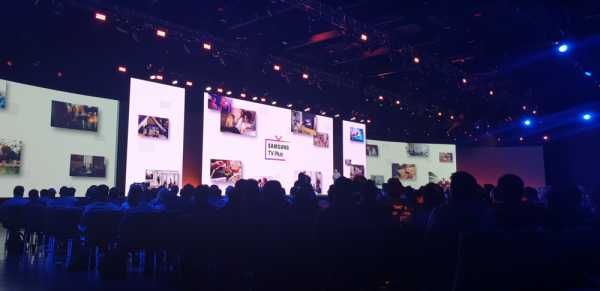
На Samsung Developer Conference 2019 компания Samsung Electronics представила ряд инструментов разработки, которые упрощают процесс создания приложений для ОС Tizen. «EasyST» позволяет пользователям быстро тестировать онлайн-видеоконтент на телевизорах, а «Wits» помогает контролировать разрабатываемые приложения в режиме реального времени на телевизоре. Эти и ряд других инструментов доступны для всех.
Более того, с помощью «Samsung Checkout на телевизоре» пользователи могут легко подписаться на приложение или приобрести контент, используя только свой Samsung Smart TV, независимо от того, какой у них тип IPTV-соединения.Это устраняет необходимость создания независимой платежной системы разработчиками.

Эта платформа также позволяет партнерам Samsung Electronics удобно предоставлять контент более чем 140 миллионам пользователей в 197 различных странах мира. Поскольку Tizen OS поддерживает широкий спектр моделей телевизоров от FHD до QLED 8K, операционная система упростила и повысила эффективность охвата более широкой пользовательской базы. Tizen OS также предлагает поддержку ряда виртуальных помощников, включая Bixby, Alexa и Google Assistant, которые дополнительно облегчают доступ к разнообразному массиву контента.

* Доступность услуги зависит от региона, поставщика услуг и языка.
Tizen связывает пользователей с партнерами по развитию в самых разных местах и в самых разных регионах, чтобы расширить возможности просмотра ТВ. В будущем многогранная операционная система установит партнерские отношения в таких областях, как искусство, фитнес и игры, чтобы и дальше расширять роль, которую наши телевизоры играют в нашей жизни.
.